
Бессонова КГИГ 1
.pdf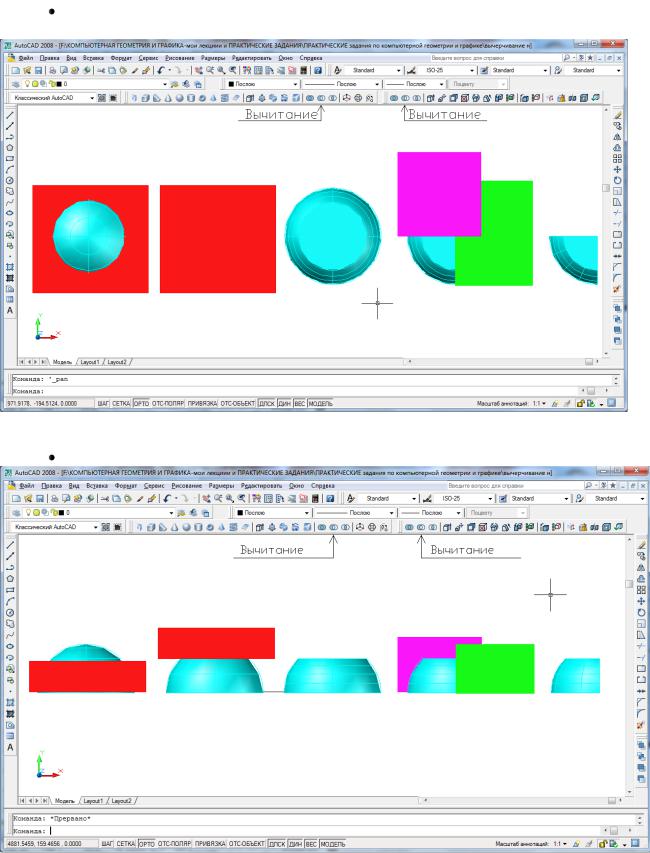
Упражнение 3.19. Построение усеченной полусферы.
Для построения усеченной полусферы выполняем следующее.
Чертим боксы и располагаем их так относительно полусферы, , чтобы оставалась нужная ее часть (Рис 3.29).
Рис. 3.29. Построение усеченной полусферы. Вычитание. Вид сверху.
Выполняем операцию вычитания.
Рис. 3.30. Усечение полусферы боксами. Вычитание. Вид спереди.
61
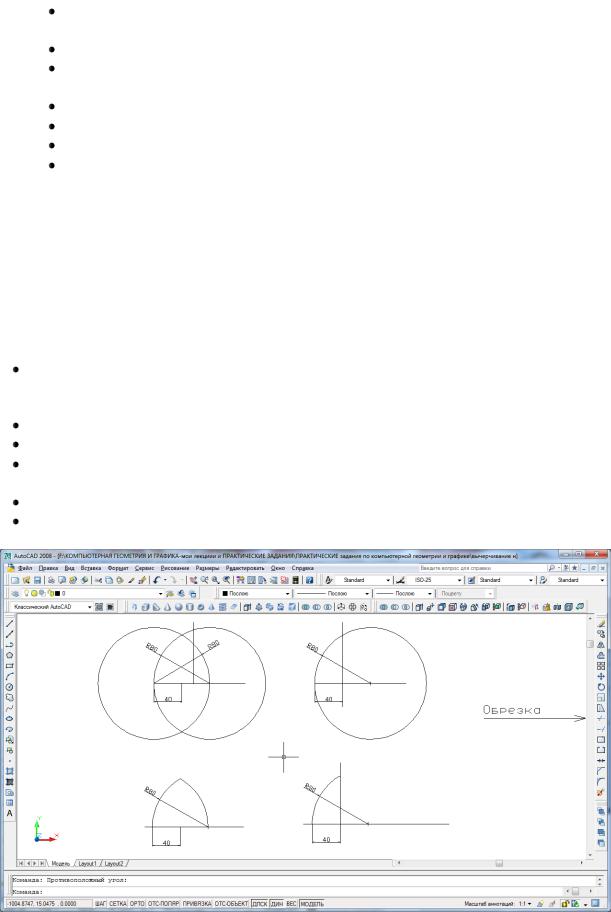
Для удобства построения переносим ПСК (нулевую точку) в новое положение, удобное для текущих построений.
Для выполнения операции "вычитание" (исключение)
выбираем команду "вычитание" в панели редактирования твердотельных объектов
(тел),
выбираем объект (объекты), из которого (ых) нужно вычесть к-либо объект, нажимаем Enter,
выбираем объект (объекты), который (ые) надо вычесть, нажимаем Enter.
Упражнение 3.20. Построение тела вращения.
Для построения следующего твердотельного объекта выполним предварительные плоские построения, используя рисование примитивов (отрезок, окружность) и операцию
Trim «Обрезка» (Рис 3.31).
Выбираем команду «Обрезка», выделяем линию, до которой нужно обрезать (граница обрезки), нажимаем Enter, щелкаем по каждой линии, которую нужно обрезать. На рис. 3.31 показано два способа построения. Можно воспользоваться также инструментом «Полилиния». Для построения трехмерной твердотельной модели по данным размерам построим полилинию. (Рис. 3.31)
Выбираем инструмент "полилиния" на панели «Рисование» ("черчение"), В ортогональном режиме чертим прямолинейные отрезки, задавая их длины с клавиатуры.
Щелкаем правой кнопкой мыши, в контекстном меню выбираем "дуга" (Arch). Отменяем режим ортогонального черчения.
Еще раз вызываем контекстное меню, выбираем "радиус" и вводим в командную строку значение радиуса.
"Привязываясь" к начальной точке построения, заканчиваем построение полилинии. Либо, выбрав дугу, вызываем контекстное меню и выбираем "замкнуть" (close), а затем дуговой сегмент полилинии редактируем с помощью ручек до нужного вида.
Рис. 3.31. Построения замкнутой линии для последующего 3D вращения
62
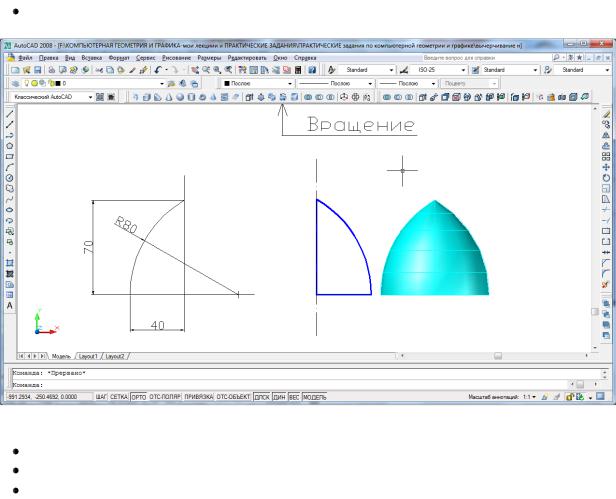
Выбираем инструмент "вращать" в панели построения твердотельных объектов «Моделирование» или в меню "Рисование» > «тела» - «вращать»"
Рис. 3.32. Построение твердотельного объекта вращением. Вид сверху.
Выбираем построенную полилинию. Нажимаем Enter.
Указываем две точки оси вращения, привязываясь с помощью панели объектной привязки к крайним точкам вертикального сегмента полилинии.
 Нажимаем Enter. Твердотельный объект построен.
Нажимаем Enter. Твердотельный объект построен.
Объект "лежит" на горизонтальной плоскости, т.к. построения выполнялись в горизонтальной плоскости, полилиния вращалась вокруг горизонтальной оси. Полученный твердотельный объект можно развернуть, перейдя в профильный вид. Чтобы получить подобный объект расположенным вертикально, перед выполнением двумерных построений надо перейти во фронтальный вид иповернуть ПСК вокруг оси Х на 90 градусов.
В данном издании были рассмотрены только основные возможности AutoCad, необходимые для геометрического моделирования.
63
БИБЛИОГРАФИЧЕСКИЙ СПИСОК
1.Залогова Л.А. Компьютерная графика. Элективный курс: Учебное пособие / Л.А. Залогова. – 2-е изд. – М.: БИНОМ. Лаборатория знаний, 2006 г. – 212 с, 16 с ил.: ил.
2.Константинов А.В. Компьютерная графика: конспект лекций. – Ростов н/Д: Феникс, 2006.
–2006. – 224 с.
3.Музыченко В.Л., Андреев О.Ю. Самоучитель компьютерной графики.: Учебное пособие
–М.: ТЕХНОЛОДЖИ - 3000, 2003 – с.: ил.
4.Тульев В.Н. AutoCad 2008. Пошаговое обучение. – СПб.: БХВ-Петербург, 2007. – 384 с : ил.
5. |
Уроки |
Adobe |
Photoshop. |
Видео |
уроки. |
Электронный |
ресурс. |
|
Доступ: http://photoshop.demiart.ru/ |
|
|
|
|
||
6. |
Уроки Corel Draw. Видео уроки. Электронный ресурс. Доступ: http://www.ypoku-corel.ru/ |
||||||
7. |
Уроки |
AutoCad. |
Видео |
|
уроки. |
Электронный |
ресурс. |
Доступ: http://autocad-prosto.ru/
64
